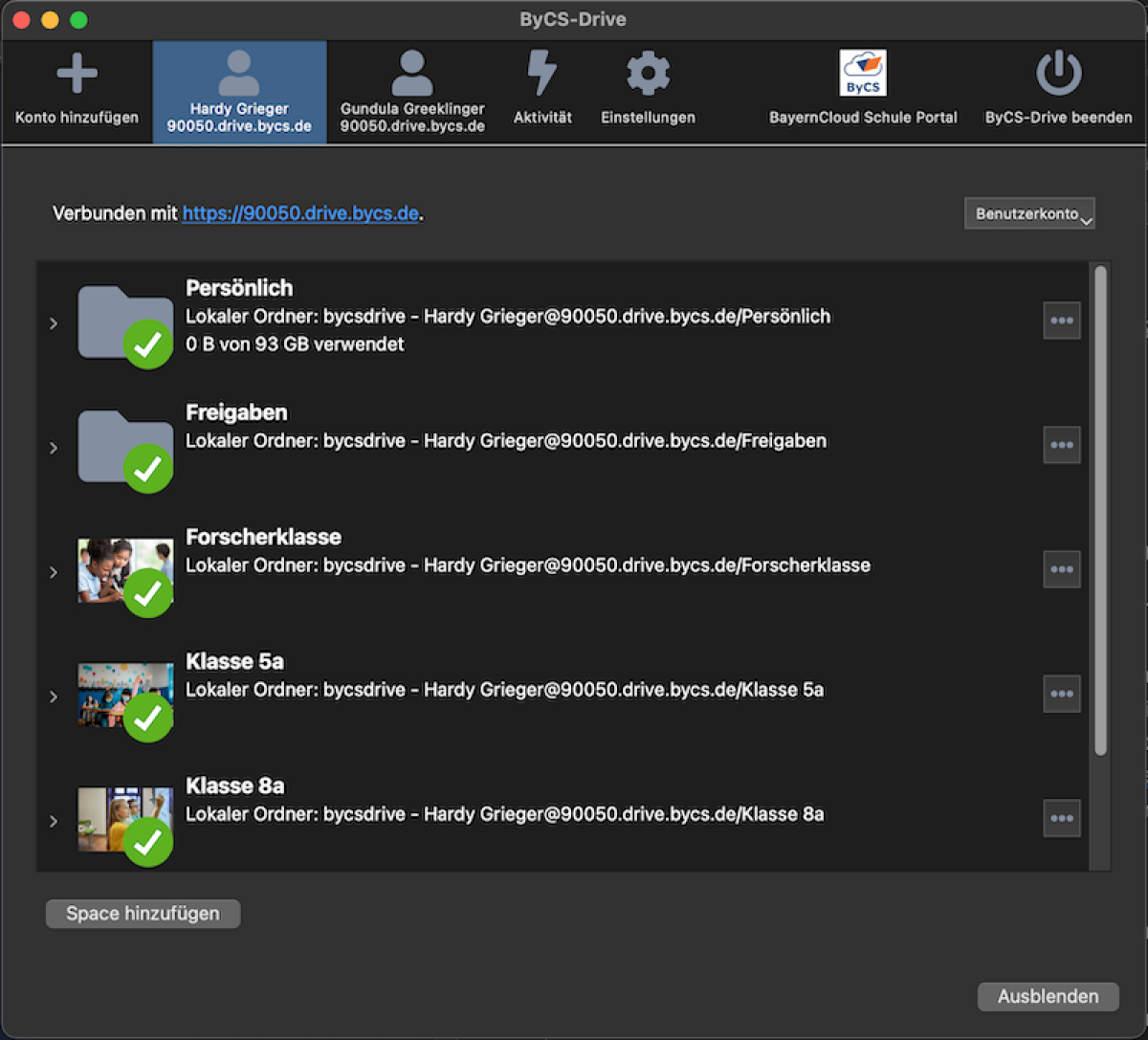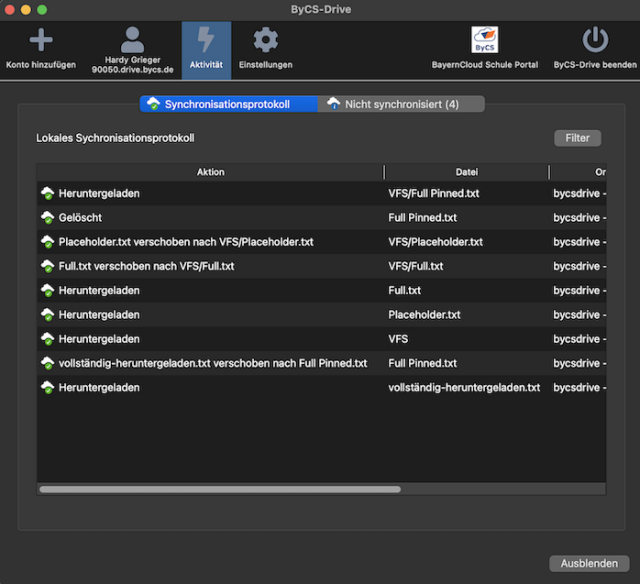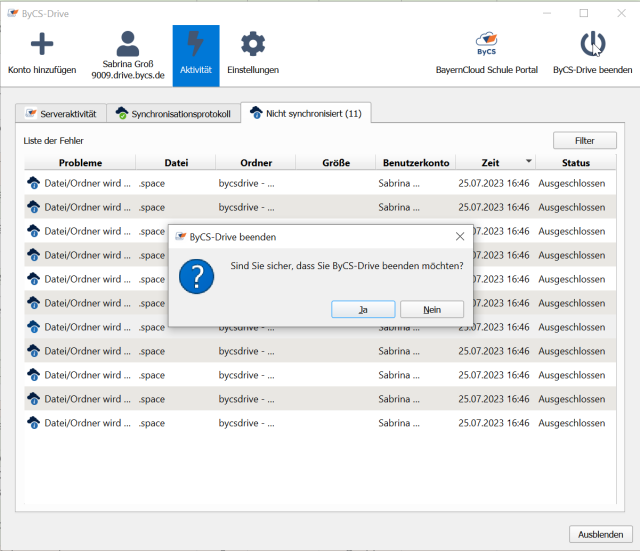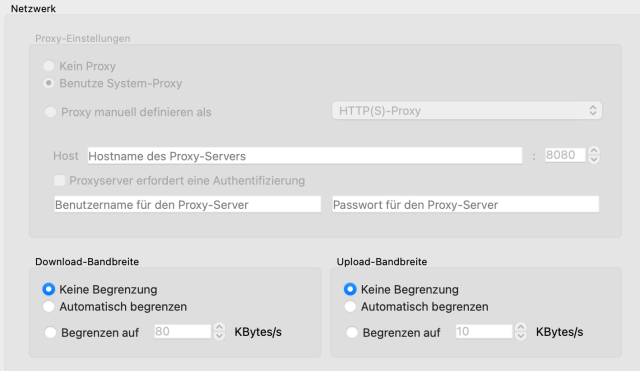Konto hinzufügen (Desktop-Client)
Sie befinden sich im Desktop-Client von Drive der BayernCloud Schule und möchten in Ihrem Desktop-Client ein weiteres Konto hinzufügen? Erfahren Sie hier, wie Sie dabei vorgehen.
Um dem Desktop-Client ein weiteres Benutzerkonto hinzuzufügen, klicken Sie auf + Konto hinzufügen in der Symbolleiste. Der Vorgang ist derselbe wie bei der Einrichtung des ersten Kontos durch den Einrichtungsassistenten. Klicken Sie im folgenden Fenster, das Sie willkommen heißt, auf Weiter.
Es erscheint die Aufforderung Browser öffnen, da Sie sich in der BayernCloud Schule mit Ihren weiteren Zugangsdaten anmelden müsen. Durch Anklicken öffnet sich die Anmeldemaske der ByCS automatisch in Ihrem Browser.
Klicken Sie hier ggf. auf die entsprechende Schaltfläche, je nachdem, ob Sie sich als Schüler/-in, als Lehrkraft oder als Support anmelden. Nachdem Sie Ihre Login-Daten, Ihre ByCS-Kennung und Ihr Passwort eingegeben haben, bestätigt der Einrichtungsassistent die neue Verknüpfung mit Fertiggestellt.
Die Punkte im unteren Fensterrand des Einrichtungsassistenten bieten Ihnen eine Orientierungshilfe darüber, an welchem Einrichtungspunkt Sie sich gerade befinden.
Durch das Setzen eines Häkchens vor Erweiterte Einstellungen können Sie nun entscheiden, ob Sie alle Objekte synchronisieren oder eine manuelle Synchronisierung konfigurieren wollen.
Klicken Sie dazu entweder auf Alles herunterladen oder auf Synchronisation manuell konfigurieren und anschließend auf Abgeschlossen. Nach erfolgreicher Synchronisation werden Ihnen unter Ihrem Benutzerkonto alle ausgewählten Verzeichnisse und und Dateien angezeigt.